Chromaticとは何か?Storybook連携で広がるUI開発の可能性
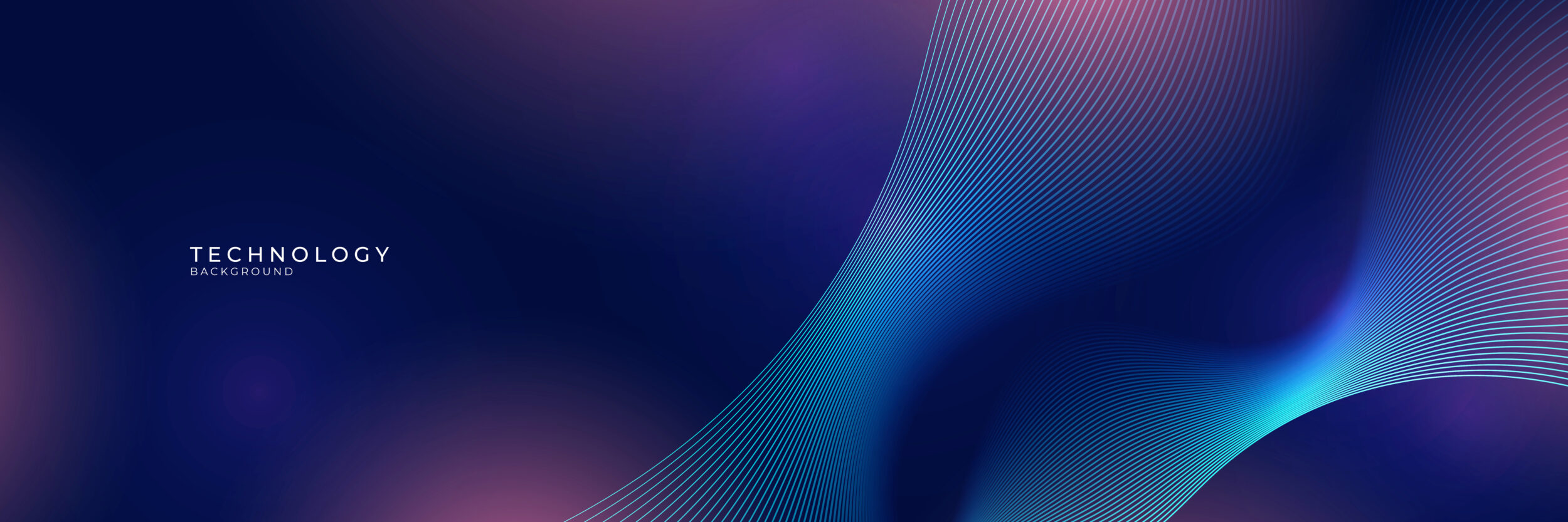
目次
Chromaticとは何か?Storybook連携で広がるUI開発の可能性
Chromaticは、UIコンポーネント開発に特化したツール「Storybook」と連携して、UI変更の可視化やレビュー、リリース前のテストを効率化できるクラウドサービスです。フロントエンド開発の現場では、複数人による共同作業やUIの一貫性が求められる場面が多くあります。そうした中で、ChromaticはStorybookに登録された各コンポーネントの状態を自動でキャプチャし、変更点を視覚的に差分比較できる機能を提供します。これにより、デザイナーや開発者が視覚的なズレを即座に確認・修正しやすくなり、リグレッションのリスクを減らすことができます。また、GitHubなどと連携すれば、Pull Request時点でUIの差分をチーム全員が確認できるなど、レビュー工程の質とスピードを向上させられるのも魅力の一つです。
ChromaticはStorybookと連携してUI検証を自動化するサービス
ChromaticはStorybookと深く連携し、UIコンポーネントの変更が加えられた際に、キャプチャされたスクリーンショットをもとにビジュアルリグレッションテストを自動で実行します。これにより、コード変更がUIの見た目に与える影響を迅速に検出でき、リリース前の見逃しを防げます。特にUIの細部やレスポンシブ対応など、人的チェックでは見落としがちな部分のテスト精度が大幅に向上するため、品質管理の強化にもつながります。
Chromaticが提供するUIコンポーネント管理の主な機能とは
Chromaticでは、ビジュアル差分テストのほか、コンポーネントライブラリの共有、チームメンバーとのレビュー機能、リリースのトラッキングなど、UI開発のワークフロー全体をカバーする機能が搭載されています。例えば、バージョン履歴の追跡により、いつどのようなUI変更が行われたのかを時系列で管理でき、過去の状態に戻すことも容易です。コンポーネントの一貫性を維持しやすくなるため、デザインシステムの運用にも効果的です。
なぜ今Chromaticが注目されているのか?開発現場での活用背景
昨今のフロントエンド開発は、UIの多様化やスピーディなデリバリーが求められる傾向にあります。そんな中、ビジュアルの破綻を防ぎつつ、迅速な開発サイクルを実現するツールとしてChromaticが注目されています。また、StorybookというデファクトスタンダードなUI開発環境と密接に統合されていることから、既存のワークフローに導入しやすい点も支持されています。GitHubやCI/CDと連携することで、自動化と品質保証の両立を図ることが可能です。
Chromaticの無料プランと有料プランの違いと選定のポイント
Chromaticは無料プランでも基本的なビジュアルテストやコンポーネント共有機能が利用可能です。ただし、プロジェクト数や実行回数、履歴の保持期間には制限があります。一方、有料プランではテスト実行数の上限拡張や、プライベートプロジェクト対応、チーム管理機能の充実など、業務用途に適した機能が解放されます。チームの規模や運用スタイルに応じて、最適なプランを選択することで、コストと効率のバランスを保つことができます。
他のビジュアルテストツールと比べたChromaticの優位性とは
ChromaticはStorybookとの親和性の高さにおいて他のビジュアルテストツールと一線を画します。一般的なツールではUIテスト環境の構築に手間がかかることがありますが、ChromaticではStorybookを導入していれば即座に活用できる点が魅力です。また、変更差分のプレビューが直感的で、非エンジニアでも理解しやすいUIを提供しているため、開発チーム以外の関係者ともスムーズなコミュニケーションが可能です。CI/CDとのシームレスな統合も、大きなアドバンテージとなります。
Chromaticの意味や使い方を初心者向けにわかりやすく解説
Chromaticは、Storybookで管理されるUIコンポーネントに対して、自動的なビジュアルテストや差分検出、ドキュメント共有機能を提供するクラウドベースのサービスです。具体的には、開発者がUIコンポーネントを変更した際、Chromaticが自動でスクリーンショットを撮影し、前バージョンとの比較を行います。変更が意図したものであるかどうかを確認できるため、開発のスピードを損なうことなく品質を担保できます。また、コード変更に応じたUIの変化を、チーム全員がWeb上で簡単にレビューできる環境を整えられることも、初心者にとって大きな利点です。GitHubとの統合もスムーズに行えるため、初めての方でも扱いやすいのが魅力です。
Chromaticの基本概念とUI開発における役割についての解説
Chromaticの根幹にあるのは「ビジュアルテストによるUI品質の保証」です。テストコードを書かずとも、UIコンポーネントの見た目に対して変更があった場合に、それを自動で検出・可視化してくれるという点が大きな特徴です。これにより、デザイナーや開発者は意図しないUI変更を素早く見つけて修正することが可能になります。さらに、CI環境と連携して自動で実行されるため、開発フローの中で自然とテストが行われるというメリットもあります。Chromaticは、UIの視覚的一貫性を保つための守護者的な役割を果たします。
Storybookとの関係性を理解してChromaticの活用方法を学ぶ
ChromaticはStorybook専用の補助サービスとも言える存在です。StorybookがコンポーネントごとのUIカタログをローカル環境で生成するのに対し、Chromaticはそのカタログをクラウド上に公開し、ビジュアル差分の比較やチームメンバーとの共有を可能にします。これにより、ローカル環境でしか見られなかったUIの状態が、オンラインでいつでも確認できるようになります。また、リリース管理やUIの変更履歴のトラッキングにも優れており、Storybookの拡張ツールとしての価値が非常に高いです。
Chromaticの管理画面の操作方法をステップバイステップで紹介
Chromaticの管理画面は直感的で、初めてのユーザーでも使いやすい設計になっています。まずはGitHubリポジトリと連携し、プロジェクトを作成します。その後、CI経由またはローカルでChromaticを実行し、ビルドをアップロードすることで、管理画面上にコンポーネントのスクリーンショットが表示されます。差分がある場合は、レビュー画面にて「Accept」または「Reject」を選択し、意図した変更かどうかを判断できます。ドキュメントや履歴タブでは、過去の状態や変更ログも確認可能です。
コミット・プルリクベースでのUI変更管理の実際の流れとは
ChromaticはGitHubのPull Requestと連携して動作することが多く、プルリクが作成されると、CI経由で自動的にChromaticのビルドが実行されます。この時、前回のマスターやメインブランチとの比較が行われ、UIの差分が検出される仕組みです。差分が存在する場合、GitHub上にコメントとしてビジュアルの差分が表示され、レビュワーはコードだけでなく見た目の変更も即座に確認できます。このフローによって、UIの破綻を未然に防ぎつつ、コードレビューの質も格段に向上させることができます。
初心者が最初に取り組むべきChromaticの基本操作とコツ
Chromaticを初めて扱う初心者には、まずStorybookとの連携を確実に行うことが重要です。最初にGitHubリポジトリを接続し、CLIで `npx chromatic` を実行することで、プロジェクトをChromaticにアップロードできます。次に、ビジュアル差分が発生した場合には、意図したものかどうかを確認し「承認」する作業を習慣化しましょう。また、頻繁に更新されるコンポーネントにはステートの切り替えや条件分岐があるため、各バリエーションを明示的に定義しておくと、テスト精度が向上します。これらを押さえておけば、Chromaticをすぐに業務で活用できます。
Chromaticの導入・セットアップ方法と注意点を完全ガイド
Chromaticをプロジェクトに導入することで、UI変更の自動チェックやコンポーネント単位の可視化が可能となり、開発プロセスの品質と効率を大幅に向上できます。導入は比較的シンプルで、まずはGitHubなどのバージョン管理システムと連携し、プロジェクトをChromaticの管理画面上に作成するところから始まります。その後、CLIを使ってビルドをChromaticにアップロードし、初回ビジュアルキャプチャを取得することで基本セットアップは完了します。しかし、CI/CDパイプラインとの統合や環境変数の設定など、実際の運用にはいくつかの落とし穴も存在します。以下でその手順や注意点について詳細に解説していきます。
Chromaticをプロジェクトに追加するための前提条件と準備
Chromaticを導入するには、まずStorybookが既にプロジェクトに組み込まれていることが前提となります。まだ導入されていない場合は、最初にStorybookの初期化を行い、すべてのUIコンポーネントがStorybook上で正しく表示される状態にしておく必要があります。また、GitHubやGitLabなどのバージョン管理サービスとの連携も必要となるため、リポジトリがプライベートであれば適切な認証設定を確認しておく必要があります。Chromaticはnpmパッケージとして提供されているため、Node.js環境が整っていれば簡単に導入可能です。
npmまたはyarnでのChromaticのインストール手順とその確認
ChromaticのCLIツールはnpmまたはyarnを使用して簡単にインストールできます。例えば、`npm install –save-dev chromatic` または `yarn add -D chromatic` を実行することでローカルに追加できます。その後、`npx chromatic` コマンドを使用して初回ビルドをアップロードします。ここで、Chromaticのプロジェクトトークンが必要になるため、Chromatic管理画面から取得して環境変数として設定するか、コマンドに直接渡す必要があります。アップロードが成功すると、ビジュアルレビュー画面へのURLが出力され、ブラウザ上で確認できます。
CI/CDと連携してChromaticを自動実行する設定のベストプラクティス
ChromaticはCI/CD環境との統合にも優れており、GitHub ActionsやGitLab CI、CircleCIなどと簡単に連携可能です。一般的には、Pull Requestが作成または更新された際に自動的にChromaticが実行され、UIの変更差分がキャプチャ・共有されるように設定します。CIの設定ファイルには、ChromaticのCLIコマンドとプロジェクトトークンを記述し、適切な環境変数を設定することでセキュリティを保ちつつ自動化できます。この運用により、手動でのUIチェックが不要となり、開発の流れに自然にビジュアルテストが組み込まれます。
GitHubとの連携を活かしたプレビュー環境の構築方法
ChromaticはGitHubとの連携によって、UI変更に対するプレビューリンクを自動生成し、Pull Requestのコメントとして表示する機能を提供します。これにより、コードレビューと同時にUIの変更内容も視覚的に確認でき、開発者・デザイナー・マネージャー間のコミュニケーションが円滑になります。この機能を有効にするには、ChromaticとGitHubリポジトリを一度連携し、CI/CDからの自動ビルドが実行されるように設定すれば完了です。レビュワーはGitHub上のリンクをクリックするだけで、対象コンポーネントの差分を確認できます。
セットアップ時によくあるエラーとその対処法について解説
Chromaticの初期導入時には、いくつかのエラーが発生しやすいため、事前に知っておくと対処がスムーズです。例えば、「No stories found」というエラーは、Storybookのstories設定が正しくないことに起因します。また、トークンエラーやアクセス権限エラーは、プロジェクトトークンの未設定や間違いが原因であることが多いため、環境変数の確認が必須です。さらに、CI上でのビルド失敗は、Nodeのバージョン不一致やビルド対象の設定漏れによって引き起こされることもあります。公式ドキュメントやCLIのログをもとに、迅速にエラー箇所を特定し修正していきましょう。
UIテストの自動化を実現するChromaticのメリットとは?
Chromaticは、UIテストの自動化を可能にすることで、従来のフロントエンド開発における多くの課題を解消します。特に、手動による見た目の確認やレビュー工数の削減、コンポーネント単位での品質担保に貢献します。Storybookと連携して、ビジュアルリグレッションテストを自動で実行することで、変更点が視覚的に明確化され、意図しないUIの崩れやデザインのズレを検知できます。これにより、テストコードを書く手間を省きつつ、より多くのUI変更に対して高精度な確認が可能になります。また、CI/CDに組み込むことで、開発フローに自然に溶け込み、手間なく運用できるのも大きなメリットです。
ビジュアルリグレッションテストの自動化で得られる効果とは
ビジュアルリグレッションテストとは、UIの変更によって発生する意図しない見た目の違いを検出するためのテスト手法です。Chromaticを使えば、コードを変更した際にUIコンポーネントのスクリーンショットを自動で取得し、過去のバージョンと比較して差分を明示します。この差分が意図したものであれば「承認」、そうでなければ「修正」という判断が即時に可能となります。手作業による画面比較と違い、人的ミスを防ぎながら素早くテストが行えるため、デプロイの前段階での信頼性が格段に向上します。
開発スピードを落とさずにUI品質を保てる理由を詳しく解説
Chromaticの導入によって、手動でのUI確認作業をほぼ排除できるため、開発スピードを損なうことなく高いUI品質を保つことが可能になります。特に大規模なフロントエンドプロジェクトでは、コンポーネント数が増えると確認作業も比例して増加しますが、Chromaticが自動でそれを担ってくれます。また、Pull Requestごとに自動でビジュアルテストが走るため、修正漏れや意図しないUI崩れを早期に発見できます。これにより、後工程でのバグ修正コストも低減でき、チーム全体の生産性を向上させます。
Chromaticのチーム共有機能で得られるフィードバックの効率化
Chromaticでは、ビジュアル差分の確認画面をURLとして簡単に共有できるため、開発者・デザイナー・マネージャーなど、役割の異なるメンバー間でのレビューが非常にスムーズになります。従来のようにローカル環境で再現して確認する必要がなく、ブラウザ上ですぐに確認・コメント・承認が可能です。これにより、デザインレビューやUI改善のサイクルが短くなり、プロジェクト全体のフィードバック速度が加速します。特にリモートワークや多国籍チームにおいては、この共有機能が生産性に大きな差を生み出します。
従来のスクリーンショットテストとの比較で見える価値の違い
従来のスクリーンショットベースのUIテストは、SeleniumやPuppeteerなどを使って自前で環境構築し、スナップショットを取得・比較する必要がありました。しかし、その導入やメンテナンスには大きな工数がかかる上、柔軟性にも限界があります。一方、ChromaticはStorybookベースで動作し、クラウド上で自動的にスクリーンショットの取得・保存・比較・レビュー共有まで完結します。設定も簡易で、CI/CDにもすぐ組み込めるため、手軽さと効率性の両立が可能です。
デザインとコードのギャップを埋めるChromaticの役割とは
UI開発においては、デザイナーが設計したデザインと、エンジニアが実装したUIとの間にギャップが生まれることが少なくありません。Chromaticはこのギャップを埋める役割を果たします。Storybookで管理されたコンポーネントの状態を、Chromaticがキャプチャして可視化し、それをデザイナーが実際に確認することで、設計とのズレを早期に発見・修正できます。また、コンポーネントの状態が常に最新の形で共有されるため、両者のコミュニケーションが格段に円滑になり、最終的にはプロダクト全体の品質向上へとつながります。
Chromaticでviewportを設定し多様な画面サイズに対応する方法
モバイルファーストやマルチデバイス対応が重要視される現代のWeb開発では、UIのレスポンシブ対応が必須です。Chromaticは、Storybookと連携することで、コンポーネントごとに異なるviewportサイズでの表示確認を行うことが可能です。これにより、スマートフォン、タブレット、PCといったさまざまなデバイスサイズでの表示崩れを未然に防ぐことができます。StorybookのViewportアドオンと組み合わせて設定を行えば、Chromaticのビジュアルテスト時にも自動でそのサイズごとのUIキャプチャが可能となり、ビジュアルリグレッション検出の網羅性が高まります。このセクションでは、viewport設定の基礎から実践的な活用法までを詳しく解説します。
Chromaticにおけるviewportとは何か?その基本概念を解説
Viewportとは、Webページがブラウザで表示される際の可視領域を指し、デバイスの画面サイズによってその範囲は異なります。Chromaticにおいてもこのviewportの概念は重要で、UIコンポーネントが異なるデバイス上でどのように表示されるかをテストする際に用います。特にレスポンシブ対応が求められる場面では、1つのコンポーネントが複数の状態で表示されるため、それぞれのviewportでの見た目を個別に検証することが不可欠です。Chromaticでは、StorybookのViewportアドオンと連携し、それぞれのサイズごとの表示を自動的にテスト対象に含めることが可能です。
Storybookのパラメータを活用してviewportを柔軟に設定する方法
Chromatic単体ではviewportの設定機能はありませんが、Storybookに組み込まれている「Viewportアドオン」を利用することで、柔軟に設定が可能です。たとえば、`.storybook/preview.js` にて `parameters.viewport` を指定すれば、あらかじめ定義されたデバイス幅に応じて、コンポーネントの表示を切り替えることができます。さらに、独自のカスタムビューポートも定義できるため、特定のターゲットデバイスに最適化されたテストが可能です。Chromaticはこれらの設定をそのまま引き継いでビジュアルキャプチャを行うため、事前に正確なStorybook設定が求められます。
レスポンシブテストを効率化するためのViewportアドオン活用術
Viewportアドオンを有効にすることで、Storybook上でボタン一つでさまざまな画面サイズに切り替えてUIを確認できるようになります。これにより、モバイル向けのUI崩れや、タブレットサイズでの要素の重なりなど、サイズごとの問題を事前に発見可能になります。Chromaticと連動すれば、各サイズに応じたUIのスクリーンショットを自動で撮影し、差分を記録してくれるため、テストの精度が飛躍的に向上します。コンポーネントが複数のビューポートでどのように見えるかを定期的にチェックすることで、UIの品質と一貫性が保たれます。
モバイル・タブレット・デスクトップでのUI表示確認の実践
実際の運用では、デフォルトのviewport設定に加え、特定のブレイクポイント(例:375px・768px・1024pxなど)を明示的に指定して、UI表示を3種類のデバイスで確認するケースが一般的です。たとえば、ナビゲーションの展開方法やボタンの位置、文字サイズの適正などが、デバイスごとに適切に表現されているかを確認します。Chromaticを活用すれば、これらの表示結果をビジュアルで保存し、過去との比較も簡単になります。UIに対する変更が全デバイスに与える影響を可視化できるのは、非常に大きなメリットです。
UI破綻の未然防止に役立つviewport設定のベストプラクティス
UIの破綻は、主に特定の画面サイズでのみ発生することが多いため、viewport設定を適切に行うことが予防策として重要です。ベストプラクティスとしては、実際のユーザーが利用するであろうデバイス幅を調査し、それらの幅に対応するカスタムviewportを設定しておくことが挙げられます。加えて、コンポーネント単位で異なる表示状態(例:ホバー時、エラーメッセージ表示時など)を定義し、それぞれを異なるviewportで表示・テストするようにすると、UIの一貫性が保たれやすくなります。これにより、実運用に近い状態での検証が可能になります。
デザインシステム構築を加速させるChromaticの活用術
デザインシステムの構築と維持には、UIコンポーネントの一貫性、再利用性、そして変更の可視化が欠かせません。ChromaticはStorybookと連携することで、これらの要素を体系的に管理し、視覚的にレビューできる環境を提供します。特に、ビジュアルリグレッションテストと差分表示機能により、デザインルールから逸脱した変更を即時に発見可能です。また、クラウド上でコンポーネントライブラリを共有できるため、チーム全体でのガイドライン遵守が容易になります。さらに、各コンポーネントの状態やインタラクションを記録し、UIドキュメントとして活用できる点も、設計と実装の橋渡しに大きく貢献します。
デザインシステムとは何か?構築におけるChromaticの役割
デザインシステムとは、共通のデザインルールやUIコンポーネントをまとめた一連のガイドラインのことを指します。これにより、プロダクト全体のビジュアルやインタラクションが統一され、ユーザーにとって一貫性のある体験を提供できます。Chromaticは、Storybookに記述されたUIコンポーネントをクラウド上で一元管理し、その変更を自動的に追跡・共有することで、デザインシステムの維持と進化を支援します。特に大規模開発において、複数の開発者が同時にUIを構築するようなケースでは、Chromaticがもたらす統一感と可視性が極めて重要となります。
Chromaticを使ってコンポーネントの一貫性を保つ方法とは
コンポーネントの一貫性を保つには、デザインと実装の両者が共通の認識を持つ必要があります。Chromaticでは、各コンポーネントのスクリーンショットがバージョン管理されるため、いつ・誰が・どのような変更を加えたかが明確になります。また、異なるビューポートでの表示状態や、バリエーション(ステート)を定義しておけば、あらゆるケースでのUI表示を一括管理できます。これにより、想定外の変更が混入することを防ぎつつ、リリース後のUI崩れも最小限に抑えることが可能です。
プロダクト横断で再利用可能なUI管理における利点を紹介
デザインシステムの利点の一つに、プロダクト間で再利用可能なコンポーネントの存在があります。Chromaticでは、Storybookに定義されたコンポーネントが自動的にドキュメント化され、クラウド上に公開されるため、異なるチーム・プロジェクト間での参照・流用が容易です。また、変更差分もビジュアルで管理されるため、互換性を確認しながら安全に再利用できます。たとえば、ボタン、モーダル、フォームなどの共通UIを複数アプリケーションで使い回すことで、開発コストの削減と品質の向上を両立できます。
Chromaticでドキュメンテーションを自動生成・共有する手法
Chromaticは、Storybookで作成したUIコンポーネントの各ステートを自動的にキャプチャし、クラウド上にわかりやすい形式で表示します。これにより、開発者はもちろん、デザイナーやプロダクトマネージャーなど、技術以外の関係者とも情報を共有しやすくなります。特に、アクセシビリティやレスポンシブ対応の状態をドキュメントとして残せるため、レビューの精度が向上します。共有用リンクを発行すれば、社外やクライアントとのコミュニケーションにも利用でき、UIの説明工数を大幅に削減できます。
UIガイドライン整備のためにChromaticをどう活用するか
UIガイドラインを整備する際には、コンポーネントの設計意図や使い方、ステートの変化などを明確に記載することが重要です。Chromaticでは、各コンポーネントの視覚的な状態とその変化をストーリーとして記述できるため、それ自体が優れたガイドラインとなります。また、デザインシステムとしての更新履歴も自動で記録されるため、変更があった際にはその背景や意図を含めて全員に共有できます。ガイドラインが形骸化せず、実際の開発現場で活きる情報として活用できる点が、Chromaticの大きな強みです。
CHROMATIC MODRETROレビューと導入事例から見る実際の活用法
Chromaticの真価を理解するには、実際に導入した開発者や企業の声を参考にするのが効果的です。本章では、特に注目されているレビュー事例「CHROMATIC MODRETRO」をはじめ、導入の背景、得られた効果、現場のフィードバックなどを紹介します。また、Chromaticの導入時に感じた課題や乗り越えた工夫など、リアルな導入プロセスを知ることで、これから利用を検討している方にとって有益な判断材料となるでしょう。中小規模のプロジェクトから、複数チームが関わる大規模開発まで、幅広い導入例から見えてくるのは、Chromaticが提供する「可視化」と「効率化」が開発全体に与えるインパクトの大きさです。
CHROMATIC MODRETROプロジェクトでの実際の導入背景と目的
MODRETROプロジェクトでは、コンポーネントの再設計およびブランドガイドラインの刷新が行われる中で、UIの一貫性を確保する目的でChromaticを導入しました。複数のエンジニアとデザイナーが関わるプロジェクトだったため、UIの意図しない変化を即座に検知できる仕組みが必要だったのです。導入前は、コンポーネントの変更がコードレビューでは気づかれず、後工程でバグになることも多発していました。Chromatic導入後は、差分キャプチャ機能を活用して視覚的なレビューができるようになり、認識の齟齬を減らし、フィードバックサイクルを迅速に回すことが可能になりました。
導入後の改善効果と開発チームが得た具体的なメリット
Chromatic導入によってMODRETROの開発チームが実感した最大の利点は、UIレビューに要する時間の大幅な短縮と、手戻りの減少でした。従来は変更点を確認するためにローカル環境でのビルドや確認が必要でしたが、現在はプルリクエストに自動で添付されるスクリーンショットリンクを参照するだけで差分を把握できます。特に多言語対応や複雑なレイアウトを伴うコンポーネントでは、差分の視覚化が極めて有効でした。また、デザイナーとの確認作業も非同期で進められるようになり、作業分担の効率が飛躍的に向上しました。
導入当初に直面した課題とそれを乗り越えた工夫とは
MODRETROチームでも、導入当初はCI環境との連携や環境変数の設定などでいくつかの課題に直面しました。特に、Storybookの設定ミスによって「stories not found」エラーが頻発し、初期段階ではなかなかビルドが成功しませんでした。この問題に対しては、`.storybook/main.js` におけるstoriesのグロブ指定を明確にし、サンプルデータを整備して動作確認を徹底することで改善しました。また、テスト対象外のコンポーネントを除外するルールを定め、差分検出の精度も調整することで、より実践的な運用が可能となりました。
Chromaticを導入した他社事例に見るユースケースの多様性
ChromaticはMODRETROのようなブランド刷新だけでなく、リグレッションチェック、アクセシビリティテスト、デザインレビューの高速化など、企業によってさまざまなユースケースで導入されています。あるSaaS企業では、毎日100件以上のUI変更をテストする際、Chromaticの自動化によって確認作業を人手から解放しました。また、スタートアップ企業では、デザイナーがGitHubアカウントを持たずともChromaticのリンクからUIをレビューできることで、非エンジニアとの共同作業が円滑になったと評価されています。これらの事例は、規模や組織形態にかかわらず活用の可能性があることを示しています。
これからChromaticを導入する開発者へのアドバイス
これからChromaticを導入しようと考えている方には、まずStorybook環境を安定して運用できる状態を整えることが重要です。その上で、CI/CDとの統合と環境変数の管理に注意を払い、チームのレビュー文化にChromaticを自然に組み込んでいくことが成功の鍵になります。また、初期段階では全コンポーネントを一度にテストするのではなく、重要度の高いUIから段階的に対象を広げることで、スムーズな導入が実現します。デザイナーや非エンジニアの巻き込みも、共有リンクやUIの可視化という観点で早期に進めておくと、導入後の効果がより実感しやすくなるでしょう。















